LQ-610K针孔打印机连接电脑的方法
1、先要确保打印机已经通上电,电源开关绿色灯是亮的,如下图

2、想要把打印机连接电脑,需要在电脑里下载本款打印机的驱动,在官网里下载。如下图

3、打开官网,在搜索栏里找到自己打印机的型号,我的打印机是LQ-610K,点击右边的搜索符合,即可。如下图
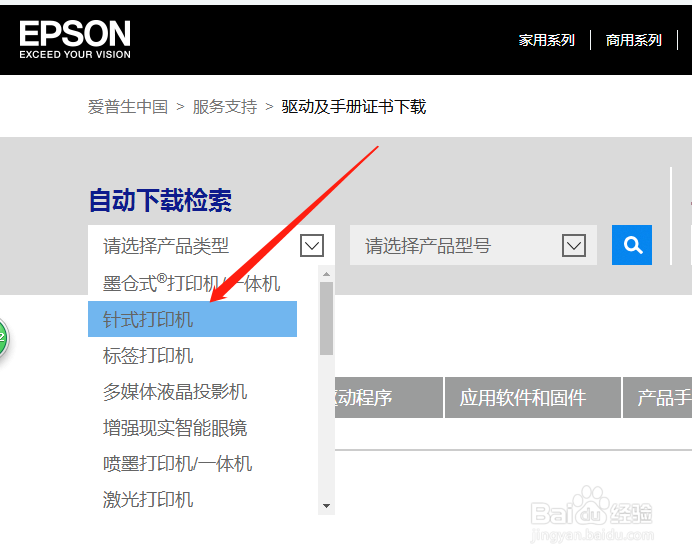
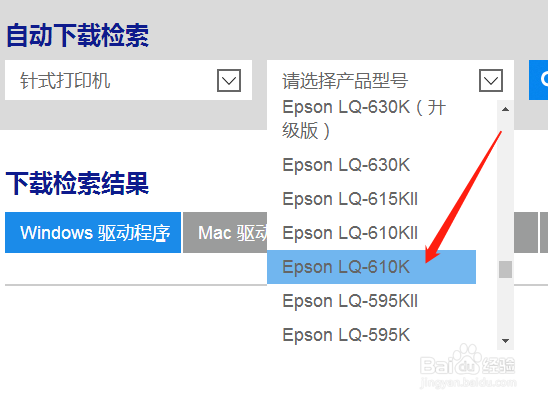
4、在搜索出来的下列列表中,找到匹配自己电脑程序的那一类型打开,我的是W7、64位驱动的,如下图,再点击右侧“下载”保存到桌面即可
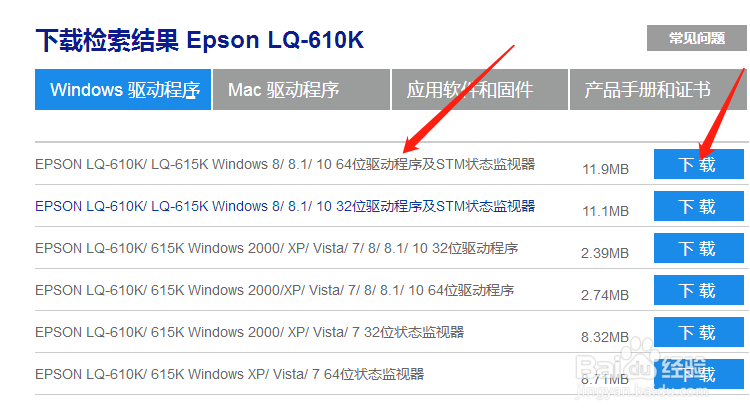
5、如果你不知道自己电脑系统和驱动是多少,可以点击“计算机”打开,找到“系统属性”打开就可以看到这些数据。如下图

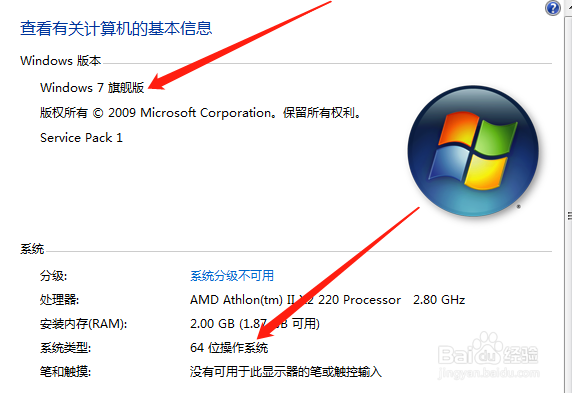
6、然后点击桌面上的“计算机”打开,点击“打开控制面板”,如下图
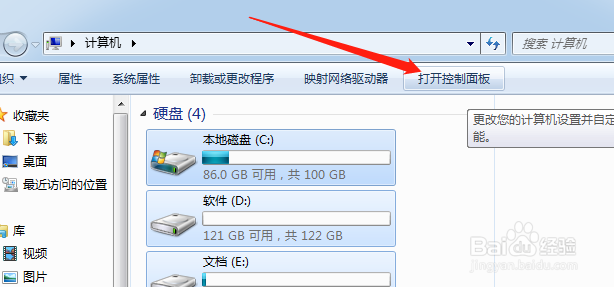
7、在“打开控制面板”中点击“硬件和声音”,如下图
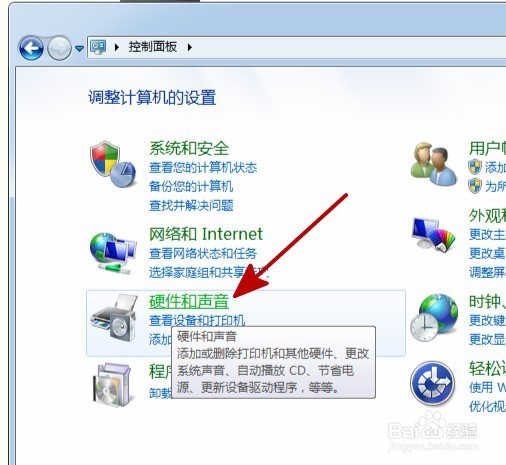
8、在硬件和声音窗口中,选择“添加设备”打开,会自动搜索存在的设备,如下图

9、点击“设备和打印机”打开,会看到搜索到的设备,就是你打印机的型号,然后设置成“默认打印机”即可。如下图
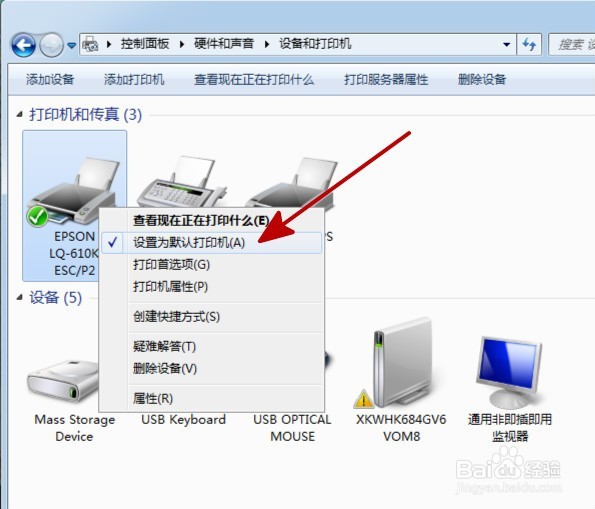
10、设置默认打印机后,点击“打印机属性”打开,如下图

11、在打开的打印机属性窗口中,点击“打印测试页”,如下图

12、然后往打印机里放一张纸,可以试试看有没有把打印机连接电脑成功,如下图

声明:本网站引用、摘录或转载内容仅供网站访问者交流或参考,不代表本站立场,如存在版权或非法内容,请联系站长删除,联系邮箱:site.kefu@qq.com。
阅读量:88
阅读量:73
阅读量:57
阅读量:35
阅读量:52